WIFI共享精灵打开热点的具体操作流程
时间:2022-10-26 12:44
下文就是WIFI共享精灵打开热点的具体操作流程,如果你们还不会,那就一定要看看下文。希望可以帮助到你们。
WIFI共享精灵打开热点的具体操作流程
电脑下载WIFI共享精灵,开启免费WIFI,智能设备连接共享热点,无需流量即可免费上网!
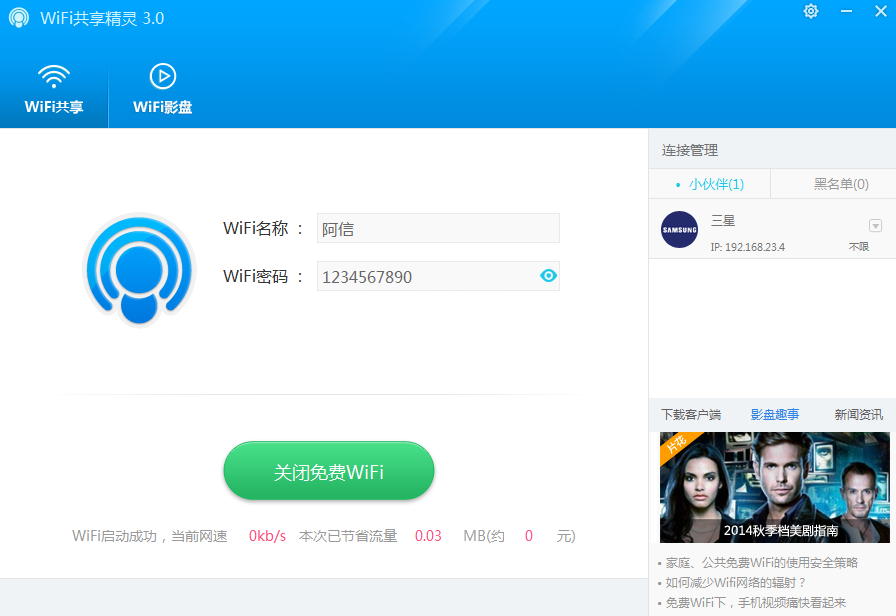
二、 手机观看电脑硬盘大片
扫描软件界面上的二维码下载WIFI上网精灵,启动影盘,选择有资源的电影文件夹,手机打开WIFI上网精灵连接开启成功的免费WIFI热点,手机即可观看电脑硬盘大片。
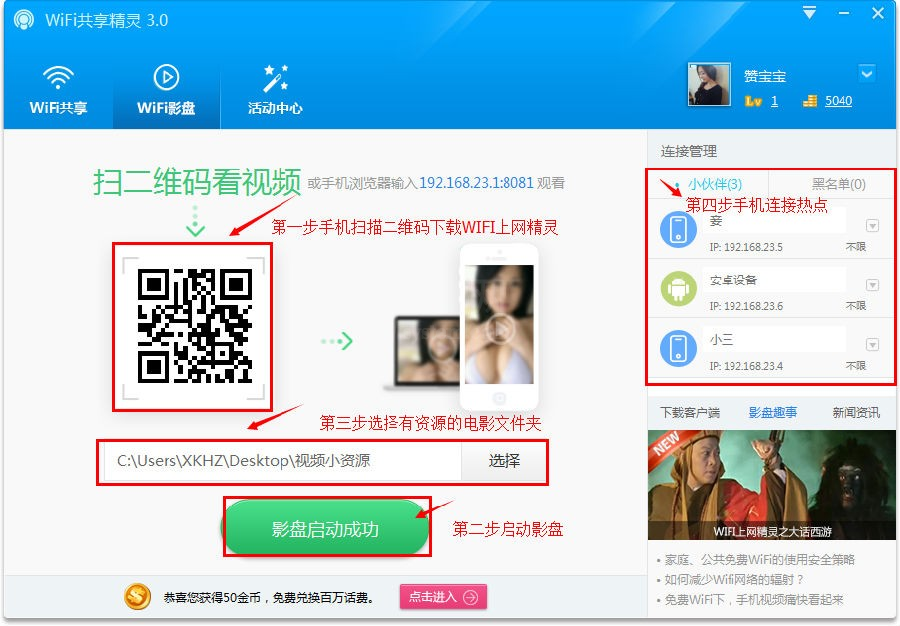
三、 设备连接管理
当智能设备连接热点后,可以对接入的设备进行“修改备注”、“限速管理”、“拉入黑名单”等设置
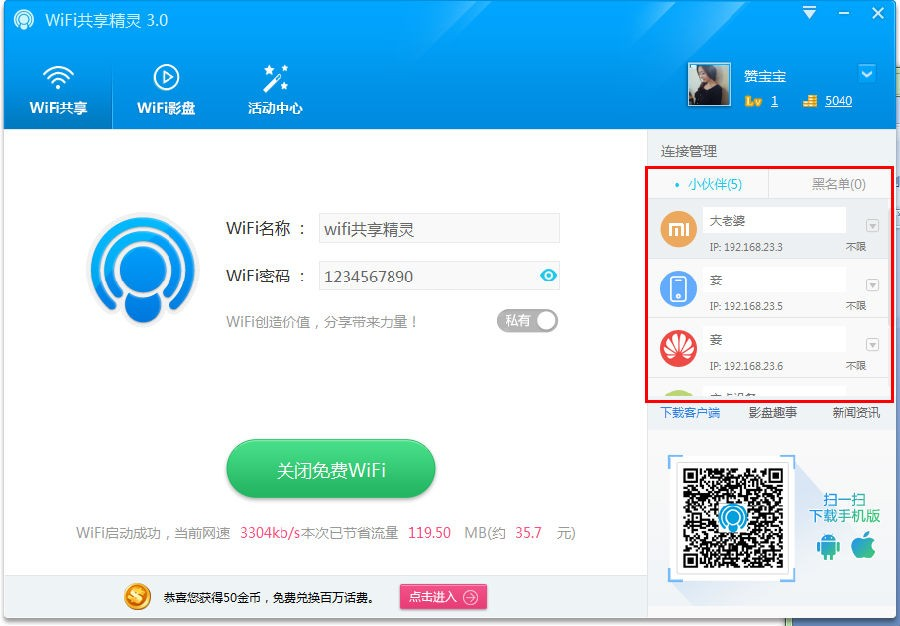
四、 会员中心
登陆WIFI共享精灵电脑版的会员中心,邀请小伙伴免费观看电脑硬盘大片即可100金币。填写“邀请人暗号”、 “幸运大转盘”、“刮刮乐”等游戏。即可获得丰厚金币奖励兑现换话费,精美礼品等你来!
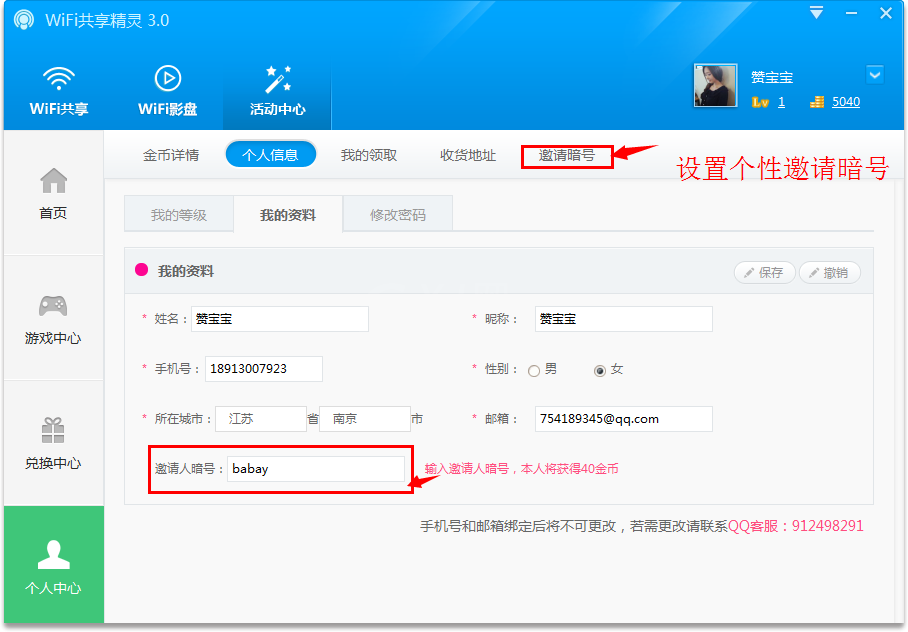
五、 个性化设置
个性化中文名称
修改热点名称,密码(可隐藏)。
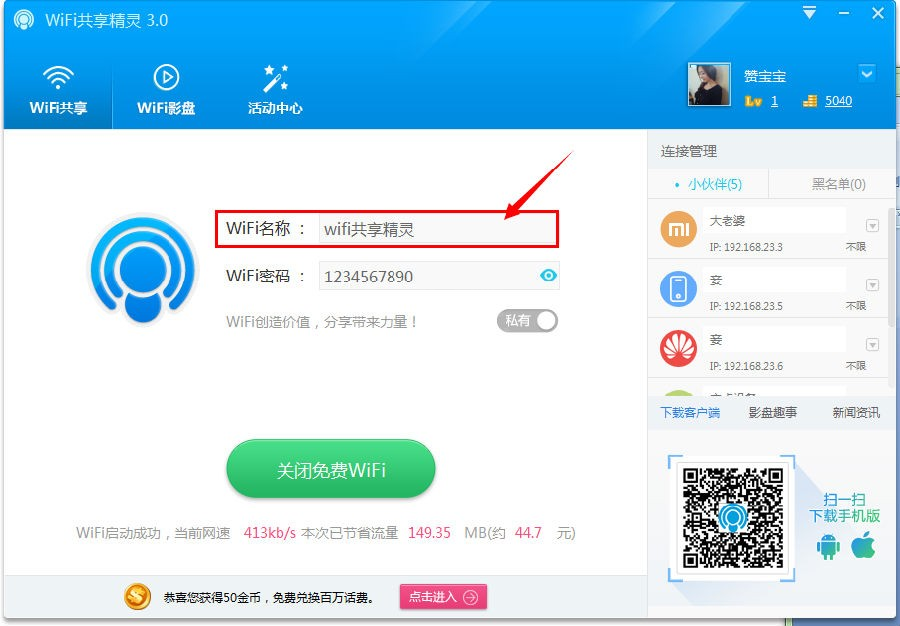
流量计费,省钱省流量
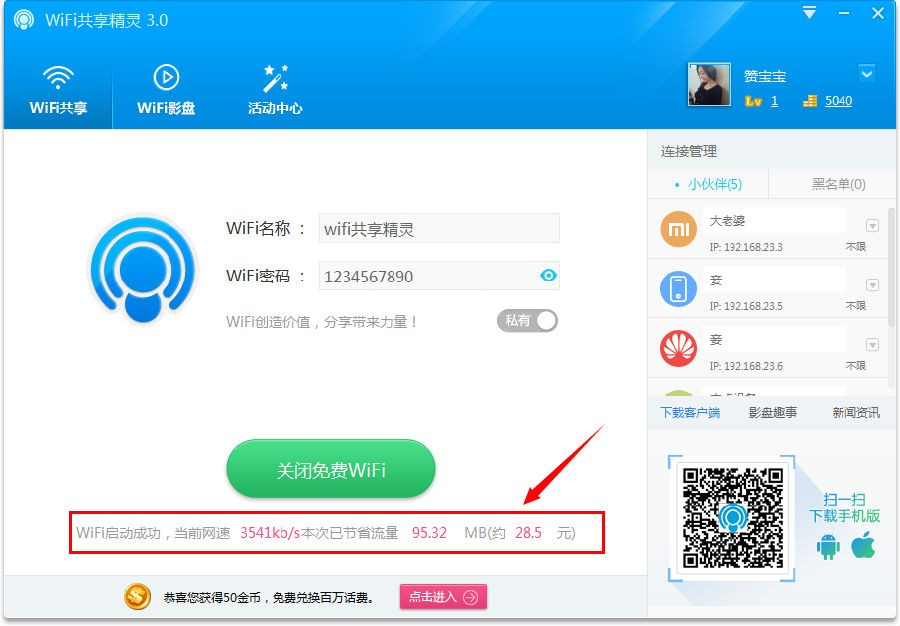
WIFI共享精灵使用教程
第一步:软件开启成功设备连接成功后,修改热点名称和密码,修改设备接入名称:
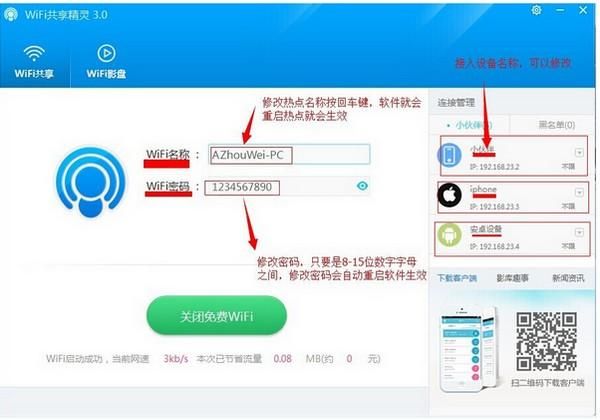
第二步:修改热点名称、密码(可以隐藏密码)、设备接入名称成功后:
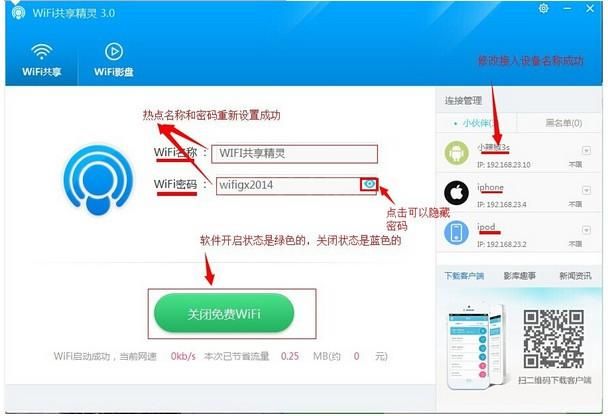
第三步:限速管理---选择要限速的设备名称--点击限速管理---拖动要限速设备下的下划线上的倒三角形滚动图标进行限速:
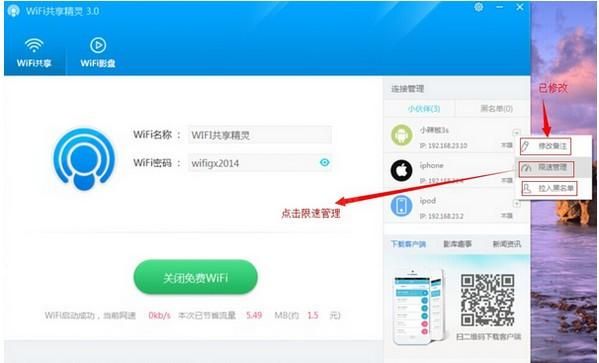
点开限速管理,拖动倒三角形符号可以调节限速大小:
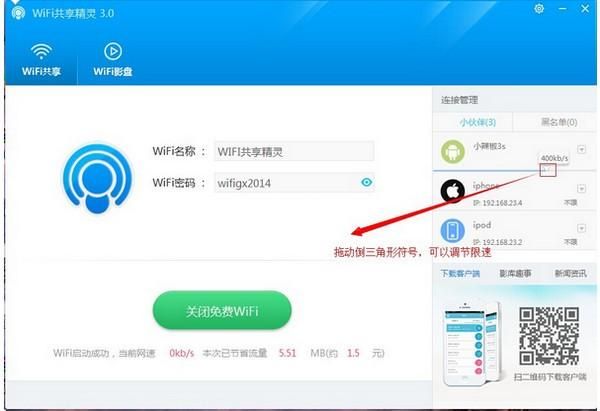
第四步:设备拉入黑名单---选择要拉入黑名单的设备名称--右击右边的倒三角形---点击进入拉入黑名单--点确定--成功拉入黑名单--删除黑名单--设备继续成功使用:
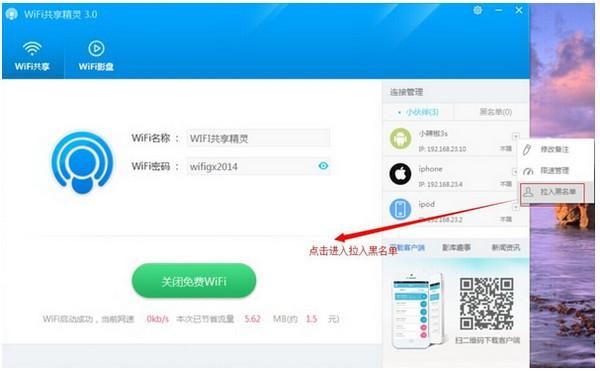
点击确定拉入黑名单:
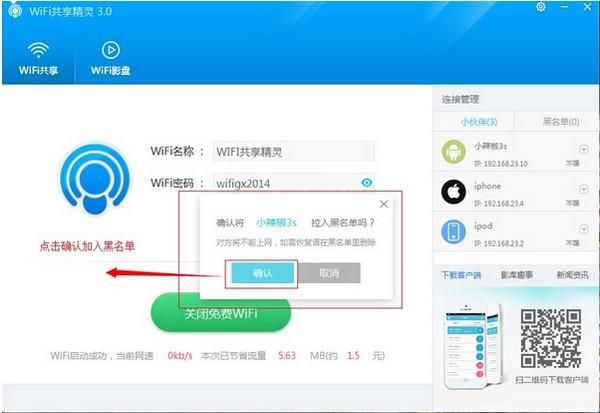
成功拉入黑名单:
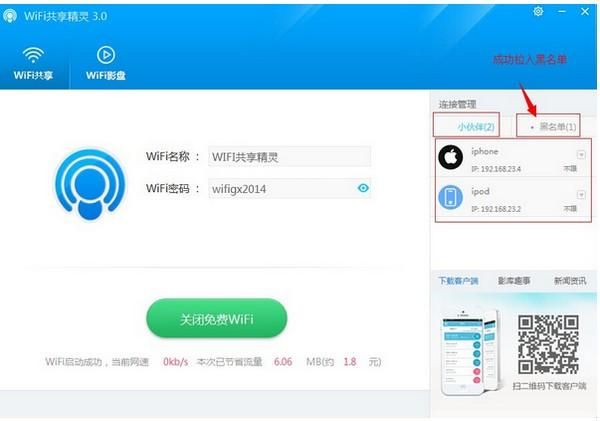
设备拉入黑名单后如何恢复?
先删除黑名单:
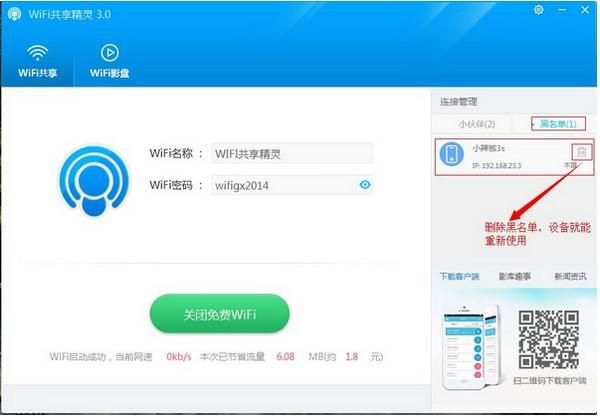
然后重新加入,就而言使用了。
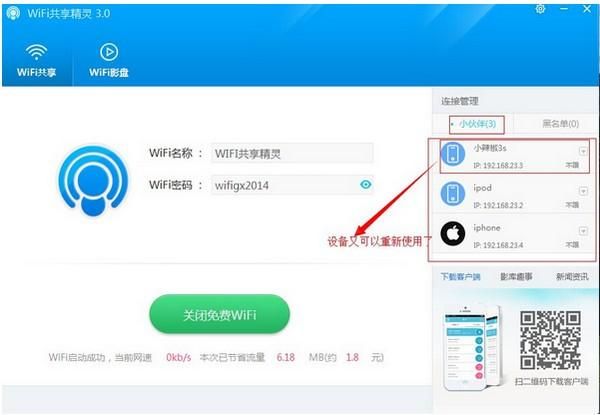
这个就好了,wifi共享精灵的使用教程就先介绍到这里了哦!
上文就是WIFI共享精灵打开热点的具体操作流程,是不是很简单呢?赶紧操作起来吧。



























